Bingung bagaimana cara membuat event/acara di Discord atau membatalkannya? Tenang, hal ini bisa dilakukan dengan mudah kok!
Di Discord, pengguna dengan izin manajemen acara dalam server dapat menjadwalkan event, voice channel, atau membatalkan event yang sudah direncanakan. Dengan begitu, para anggota atau yang diundang bisa mempersiapkan diri jauh-jauh hari jika ingin hadir atau melakukan penjadwalan ulang pada event yang dibatalkan.
Jika kamu membuat event tertentu, pastikan kamu segera llive untuk memulainya. Bila tidak, Discord akan menghapus acara dari komunitas secara otomatis.
Dengan mengingat hal penting tersebut itu, inilah tutorial cara membuat acara di Discord dan bagaimana cara membatalkannya.
Cara memulai acara di server Discord
Jika kamu membuat beberapa perubahan pada rencana kamu dan ingin segera memulai acara Discord, kamu dapat melakukannya tanpa menunggu waktu yang tepat pada jadwal. Saat kamu memulai acara, semua orang yang menandakannya sebagai "Interested" akan menerima pemberitahuan bahwa kamu sedang melakukan siaran langsung.
1. Cara memulai event Discord di PC
Luncurkan aplikasi desktop Discord atau buka klien browser web Discord dan login ke akun kamu.
Buka salah satu server kamu dan klik opsi Events pada daftar saluran.
Periksa acara di server kamu dan klik tombol Start di acara yang ingin kamu mulai segera. Jika kamu tidak dapat melihat opsi tersebut, klik Lainnya (ikon tiga titik) dan pilih Start Event dari menu.
Klik tombol hijau Start Event untuk mengonfirmasi keputusan kamu.
Jika kamu lupa memulai acara dalam waktu satu jam dari jadwal, Discord akan menghapusnya dari komunitas kamu. Karena itu, pastikan kamu sudah mencatatnya dan memeriksa server kamu beberapa menit sebelum waktu yang dijadwalkan.
Meski Discord memberi tahu orang-orang yang manandai diri mereka sebagai "Tertarik" saat kamu memulai acara, kamu juga dapat menandai semua orang di server untuk memberi tahu mereka mengenai acara yang kamu buat.
2. Cara memulai event Discord di HP
Ketuk ikon hamburger di sisi kiri atas saluran untuk membuka menu.
Buka salah satu server kamu dan pilih opsi Acara di daftar saluran.
Ketuk opsi Start jika kamu ingin memulai.
Ketuk Start Event di bagian bawah layar untuk mengonfirmasi keputusan kamu.
Setelah memulai acara, kamu dapat meninggalkannya kapan saja kamu mau. Kamu juga dapat mengakhiri dan menghapusnya dari daftar acara di server kamu.
Cara membatalkan acara di server Discord
Jika kamu merasa tidak dapat menyelenggarakan acara yang kamu jadwalkan di Discord di masa mendatang, kamu bisa membatalkannya sebelumnya.
Dengan cara ini, kamu bisa memberi tahu anggota server yang lain bahwa acara Discord tidak bisa dilangsungkan agar mereka bisa menjadwalkan ulang acara mereka di hari tersebut.
3. Cara membatalkan event Discord di PC
Pertama, buka aplikasi web atau desktop Discord dan masuk ke akun kamu.
Buka salah satu server dan pilih Events di daftar saluran teratas di sebelah kiri.
Jelajahi acara terjadwal dan pilih More (ikon tiga titik) pada acara yang ingin Anda kamu. Setelah menu muncul, pilih “Cancel Event.”
Saat jendela pop-up muncul di layar kamu, klik “Cancel Event” untuk mengonfirmasi keputusan tersebut.
Setelah kamu membatalkan acara, kamu tidak dapat membatalkan keputusan ini. Jika ingin membuat event yang sama, kamu harus acara baru di server kamu dan menambahkan semua detail secara manual.
Ketika sebuah acara tidak dimulai dalam waktu satu jam dari waktu yang dijadwalkan, Discord menghapusnya dari bagian Acara server secara otomatis. Namun, kamu selalu dapat membatalkan acara sendiri kapan pun kamu mau.
3. Cara membatalkan event Discord di HP
Setelah membuka aplikasi dan masuk ke akun kamu, ketuk ikon hamburger di kiri atas untuk membuka menu.
Buka server yang ingin kamu kelola dan pilih tab Event dari daftar saluran.
Jelajahi daftar acara dan ketuk acara yang ingin kamu batalkan.
Ketuk ikon tiga titik pada menu Event untuk mengakses opsi lainnya.
Pilih opsi “Cancel Event” dan konfirmasikan keputusan kamu tersebut.
Saat kamu membatalkan acara, Discord akan segera menghapusnya dari tab Event kamu. Jika kamu ingin membuat event yang sama persis, kamu harus membuatnya lagi dari awal.
Membuat event jadi salah satu fitur yang ada pada aplikasi chatting terbaik Discord. Dengan fitur ini, kita bisa mengajak orang lain untuk mengikuti live stream yang kita jadwalkan. Dengan begitu setiap orang yang berminat dapat menyesuaikan jadwal mereka dan mempersiapkan diri untuk mengikuti acara yang kamu buat.

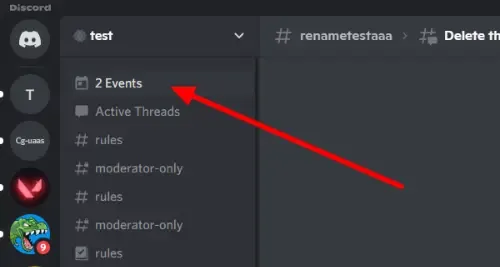





0 Komentar